可牛PDF编辑器把两个PDF文件合并成一个的方法
时间:2023-07-20 14:05:01作者:极光下载站人气:0
可牛pdf编辑器对于我们平常编辑PDF文档是非常有帮助的,该软件是专业对PDF文档相关内容进行各种编辑操作的,有时候我们会需要将两个PDF文档中的内容合并成一个文档存放在电脑中,那么我们怎么进行合并操作呢,在可牛PDF编辑器中有一个合并拆分功能,我们需要进入到该该功能页面中,通过添加文件将我们需要合并的PDF文件添加到合并窗口中即可,你可以任意选择合并的页面并且还可以设置合并排序的方式,下方是关于如何使用可牛PDF编辑器合并两个文档的具体操作方法,如果你需要的情况下可以看看方法教程,希望对大家有所帮助。
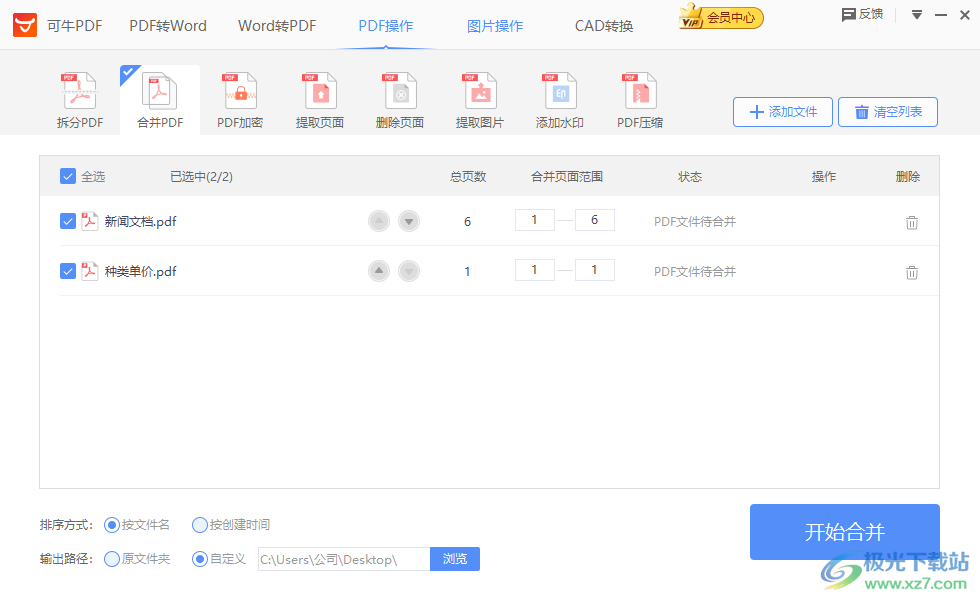
方法步骤
1.当你将可牛PDF编辑器打开之后,我们需要在左侧选择好本地保存PDF文档的文件夹,在右侧的页面中将需要进行设置的PDF文档打开。
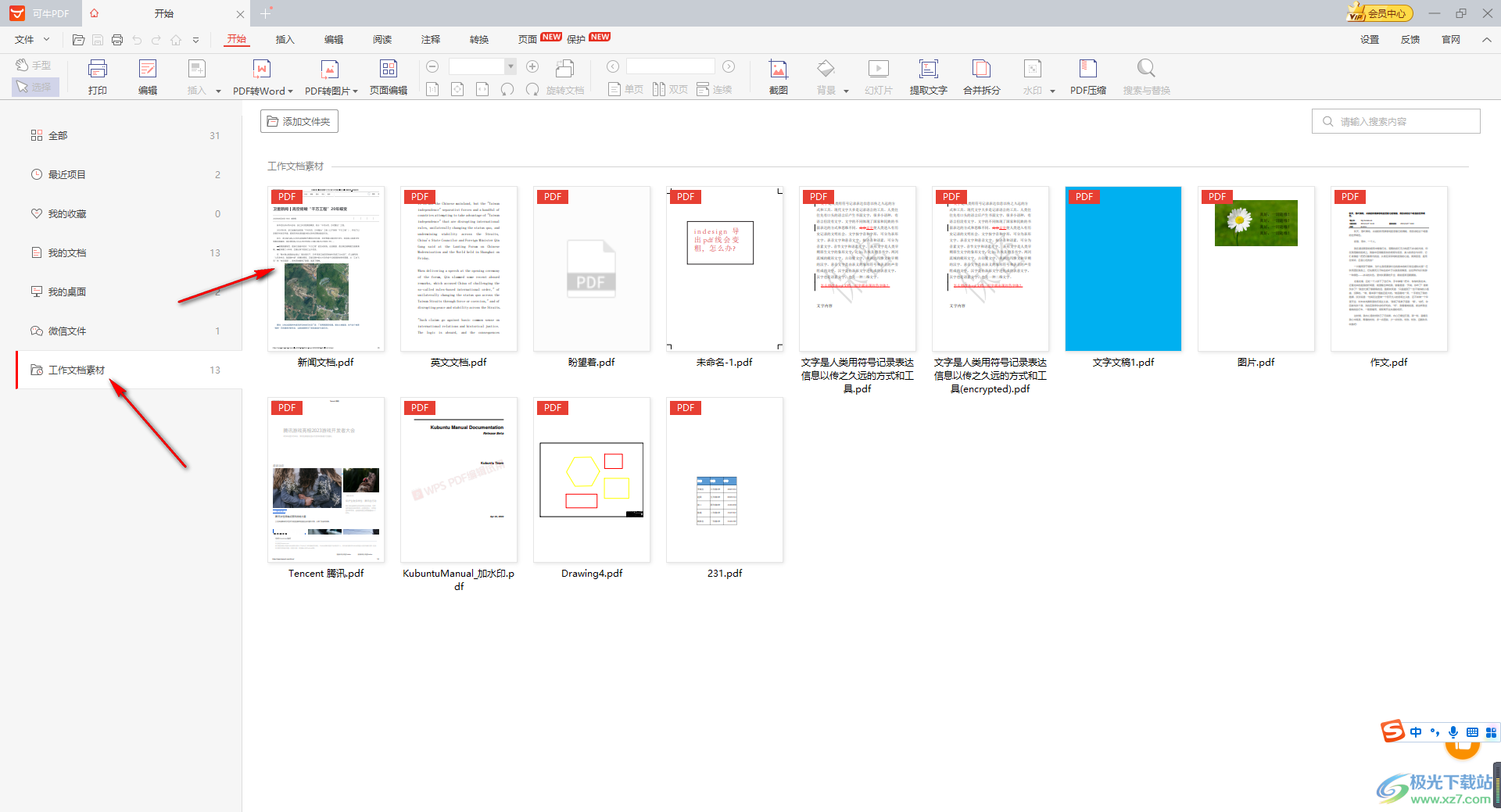
2.当我们打开其中一个文档之后,再点击页面上方的【开始】选项,随后在工具栏中找到【合并拆分】选项,点击进入到该选项中。
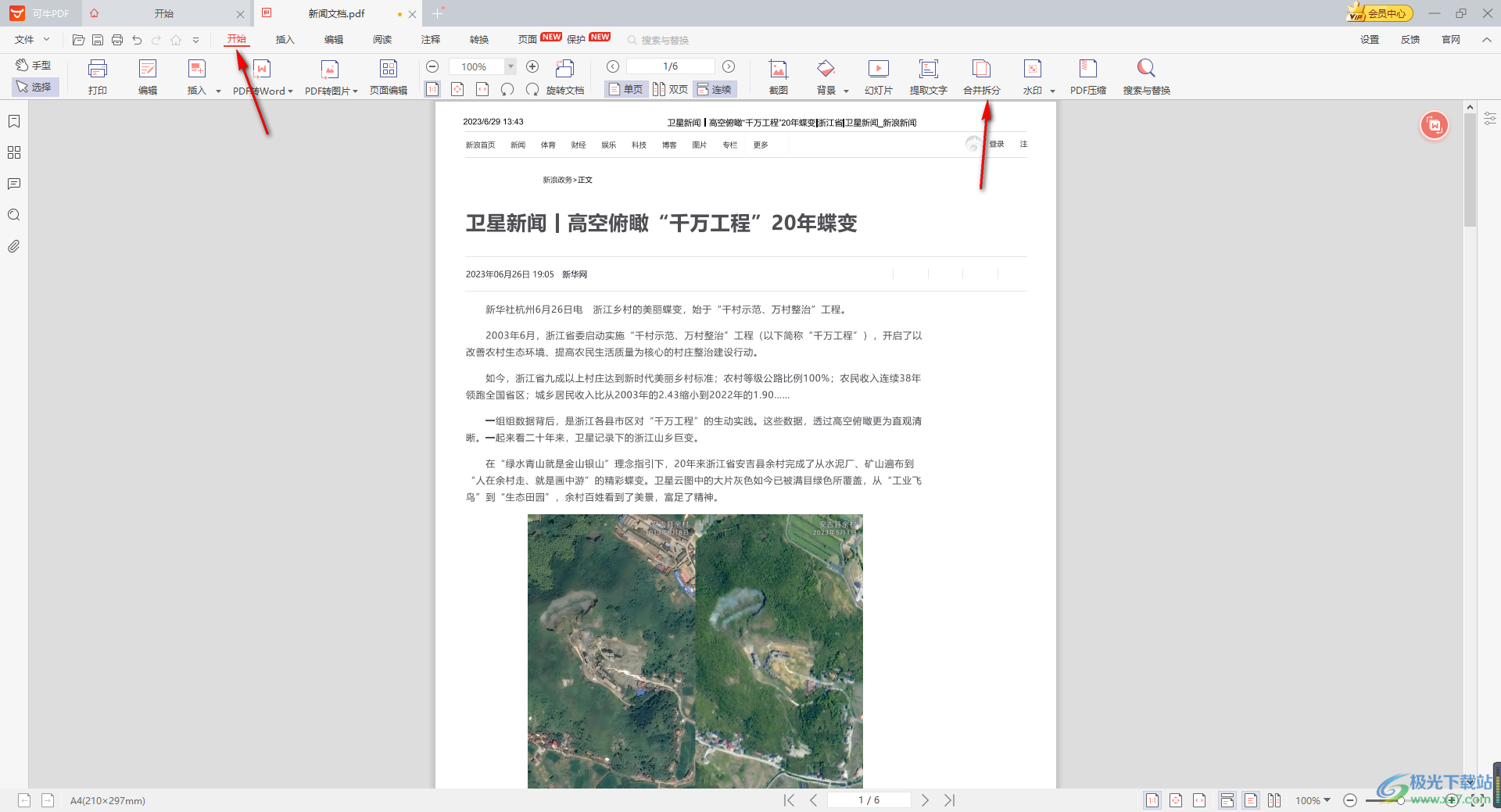
3.这时就会在页面上打开一个合并PDF文档的窗口,我们直接点击【添加文件】按钮,将我们需要合并的另外一个PDF文档打开。
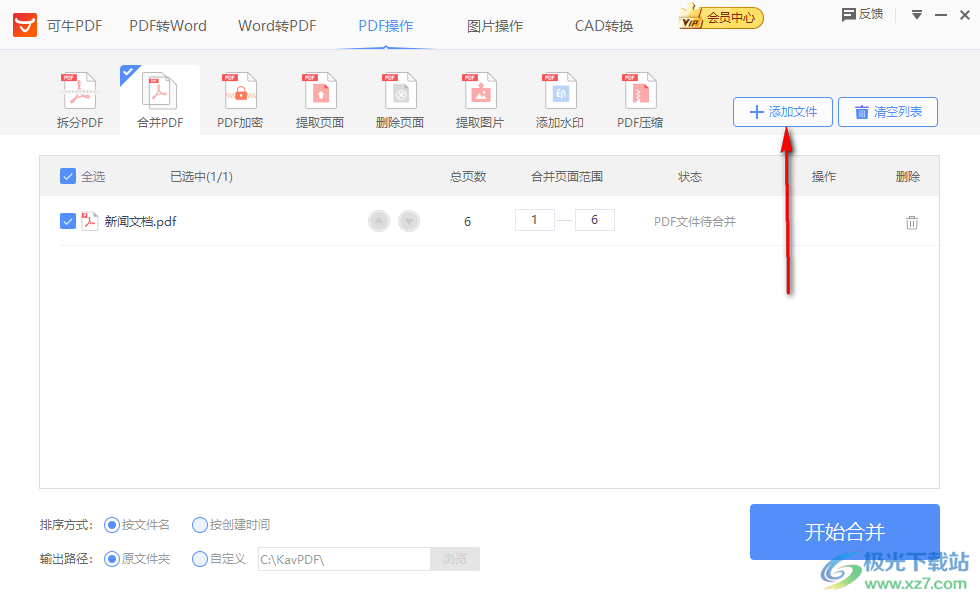
4.这时我们就会看到两个文档都显示在页面上了,我们可以点击文档后面的三角形按钮来调节文档的合并顺序,并且还可以根据自己的需求来设置合并的页面范围。
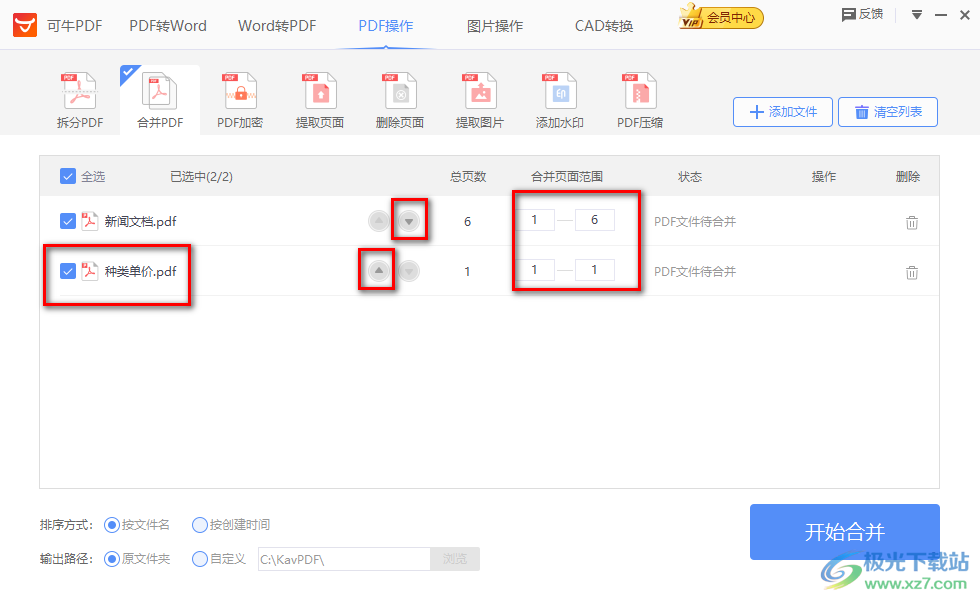
5.此外,我们还可以直接在下方设置一下排序方式,以及自定义设置输出路径,点击【浏览】按钮可以修改路径。
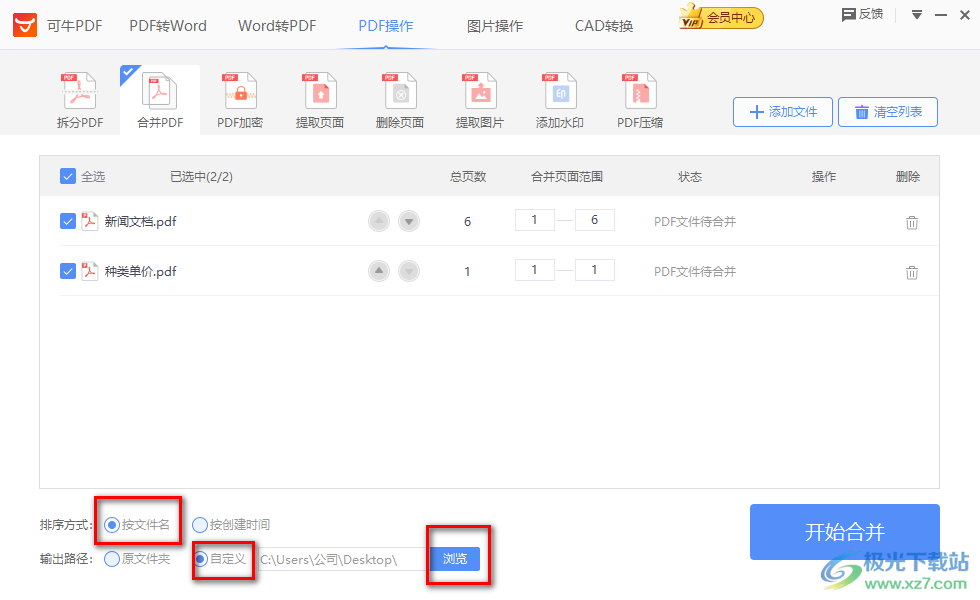
6.完成之后,就可以点击右下角的开始合并按钮进行文档的合并操作。
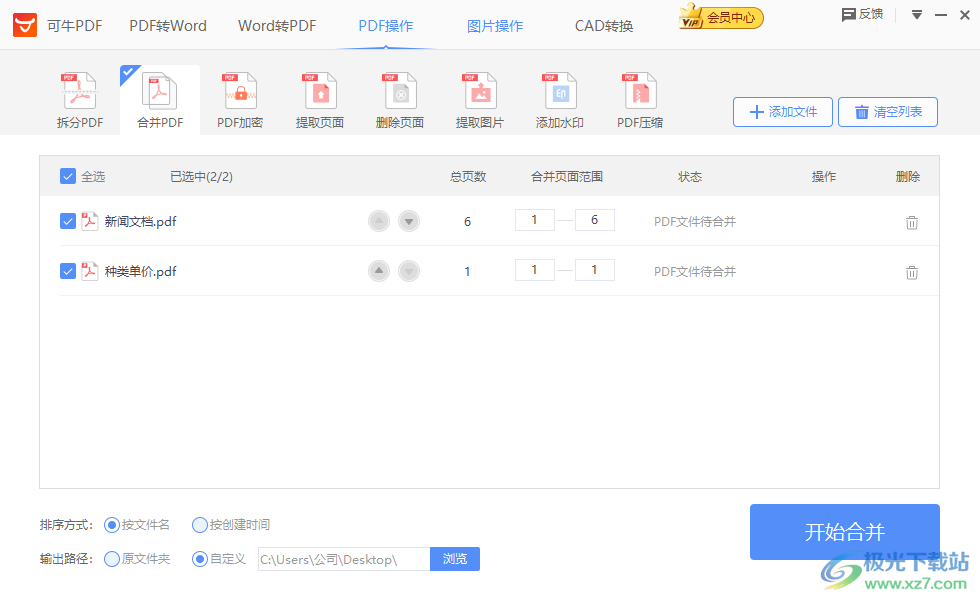
以上就是关于如何使用可牛PDF编辑器将两个PDF文档合并的具体操作方法,很多时候,我们需要将两个文档中的内容合并成一个文档查看和编辑,那么我们可以通过以上的方法教程进行操作,操作起来是非常简单的,感兴趣的话可以操作试试。
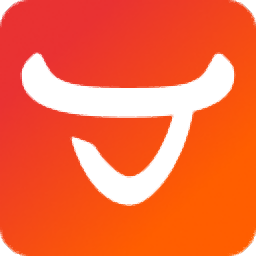

网友评论